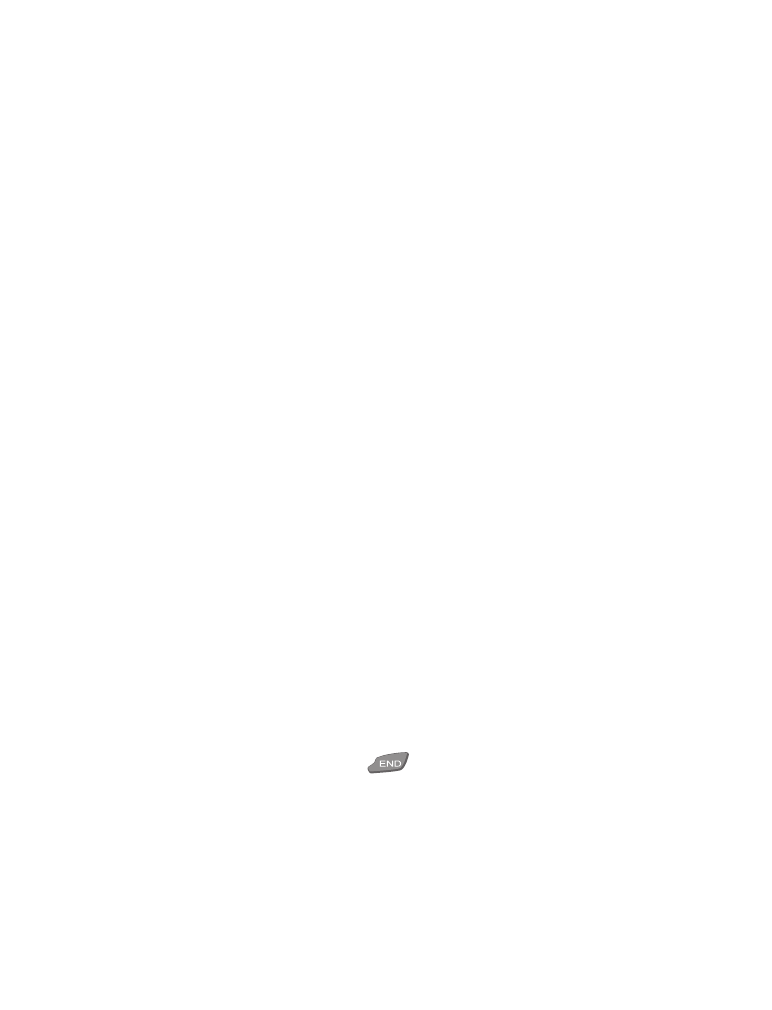
• Lanzar el explorador*
1
En la pantalla, inicial Menú.
2
Recorra hasta Servicios, y oprima Inicial.
Su teléfono se conecta al Internet y se dirige a la página inicial de
proveedor de servicio.
Nota: Si aparece Verificar config. de explorador, el teléfono podría no
estar configurado para explorar. Contacte a su proveedor de servicio
para cerciorarse de que el equipo esté correctamente configurado.
Nota: La opresión de la tecla
finaliza la sesión de navegación y
regresa a la pantalla inicial.
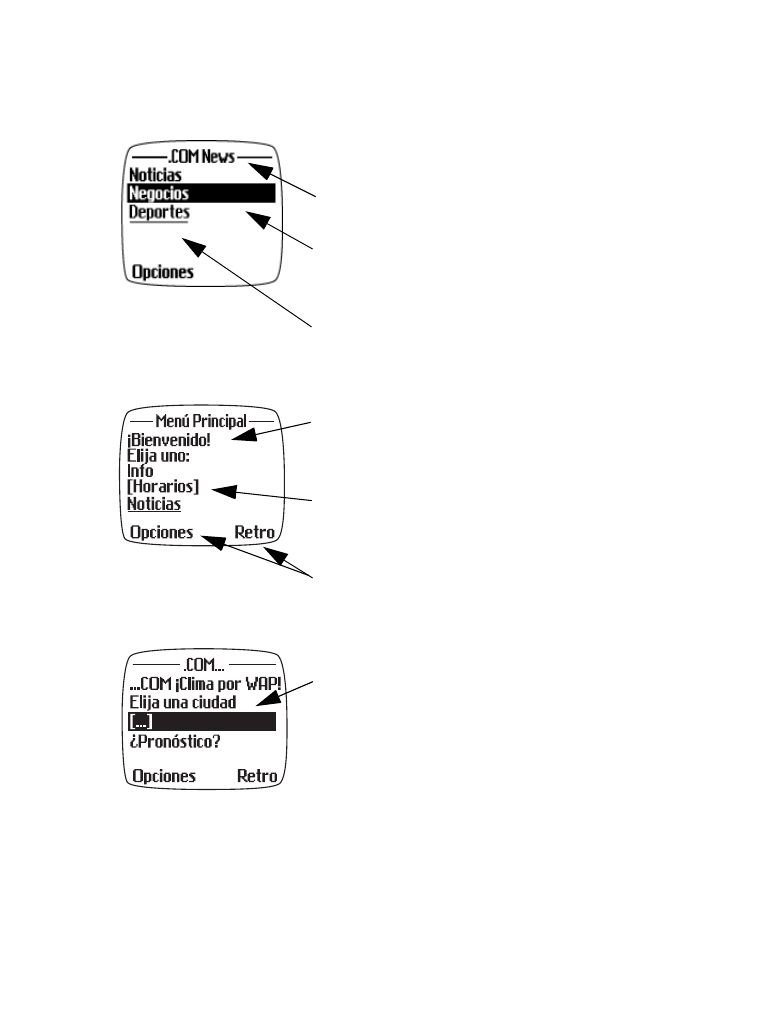
[ 106 ]
Navegar en una tarjeta WAP
Términos comunes a la mayoría de
las páginas:
• (Línea de encabezamiento) Header line -
muestra la ubicación actual.
• (Hipernexo activo) Active hyperlink -
resaltada y pendiente de una opresión de la
tecla roller.
• (Hipernexo) Hyperlink - se usa para navegar
a otras tarjetas o ubicaciones. Recorra para
elegir el nexo, y oprima la tecla roller.
• Texto - Use la tecla roller para explorar el
texto. El cursor automáticamente salta al
próximo nexo para activarse.
• Lista de selección - Identificada por el texto
entre corchetes. Oprima este nexo para mostrar
más opciones y nexos.
• Opciones/Retro - Muestra las opciones de
menú de la tarjeta/menú del explorador.
Retro le lleva a la página anterior.
• Cuadro para ingreso de datos - Identificado
por puntos suspensivos entre corchetes
[...]
.
Este cuadro requiere un ingreso
específico del usuario (ej.: ciudad, símbolo
de la Bolsa de Valores, línea aérea o número
del vuelo, etc.). Para editar este cuadro:
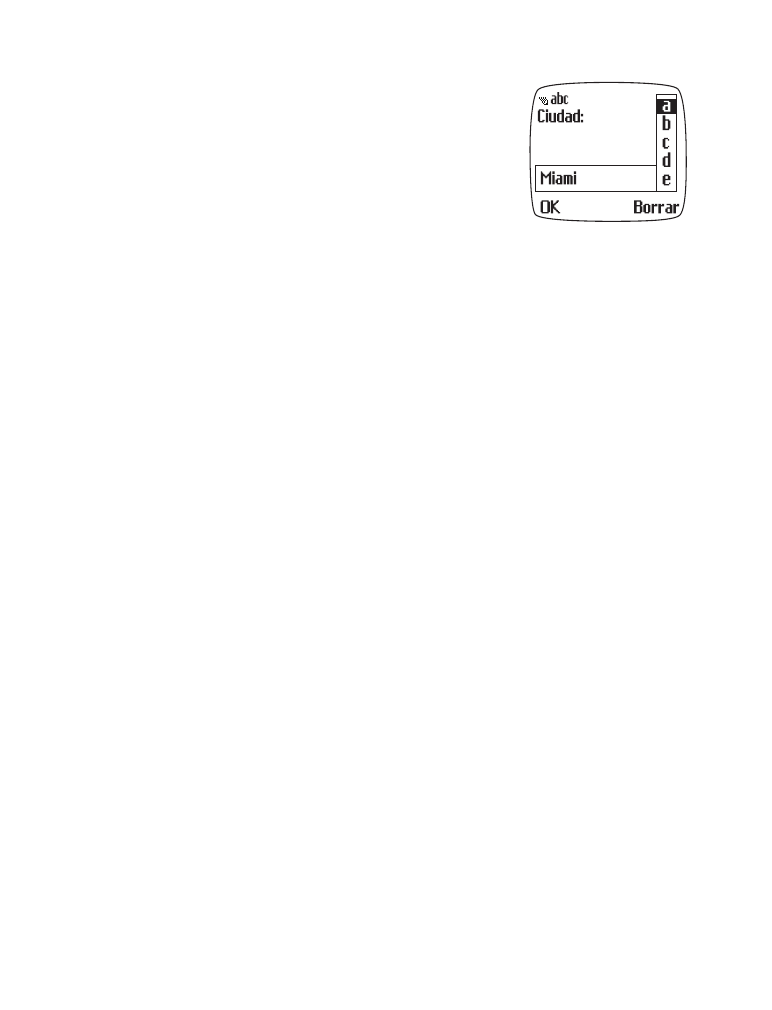
[ 107 ]
Bienvenido al Internet móvil*
1
Elija el cuadro para ingreso de datos, y oprima
la tecla roller.
2
Ingrese el texto requerido (por ejemplo: Miami),
y oprima OK.
El texto ingresado ya aparecerá entre los
corchetes.
3
Vaya al nexo que requiere una acción (ej: ¿pronóstico?), y oprima la
roller.
El menú del explorador
1
En la pantalla inicial, oprima Menú.
2
Recorra hasta Servicios, y oprima la tecla roller.
Se disponen de estos menús. Use la tecla roller para elegir.
• *Inicial. . . . . . . . . . . . . Inicia el explorador y accede a la página inicial
del proveedor de servicio.
• *Anotaciones . . . . . . . Muestra una lista de las anotaciones guardadas.
• Configuraciones. . . . . Permite modificar las configuraciones de
conexiones, de apariencia, anular códigos de
seguridad, etc.
• Ir a dirección . . . . . . . Le permite acceder a su dirección elegida.
• Borre mem. cache . . . Vacía la memoria provisional del explorador y
libera espacio. Es aconsejable vaciar el cache tras
finalizar cada sesión de navegación.
Nota: *Ciertos proveedores podrían preprogramar el menú de Opciones
de las páginas WAP en el menú de Servicios. Contacte a su proveedor
de servicio en caso de que alguna de las opciones no esté disponible.
El menú de opciones
Oprima Opciones durante la navegación. Aparecerán estos menús:
• Inicial . . . . . . . . . . . . . Accede a su página inicial.
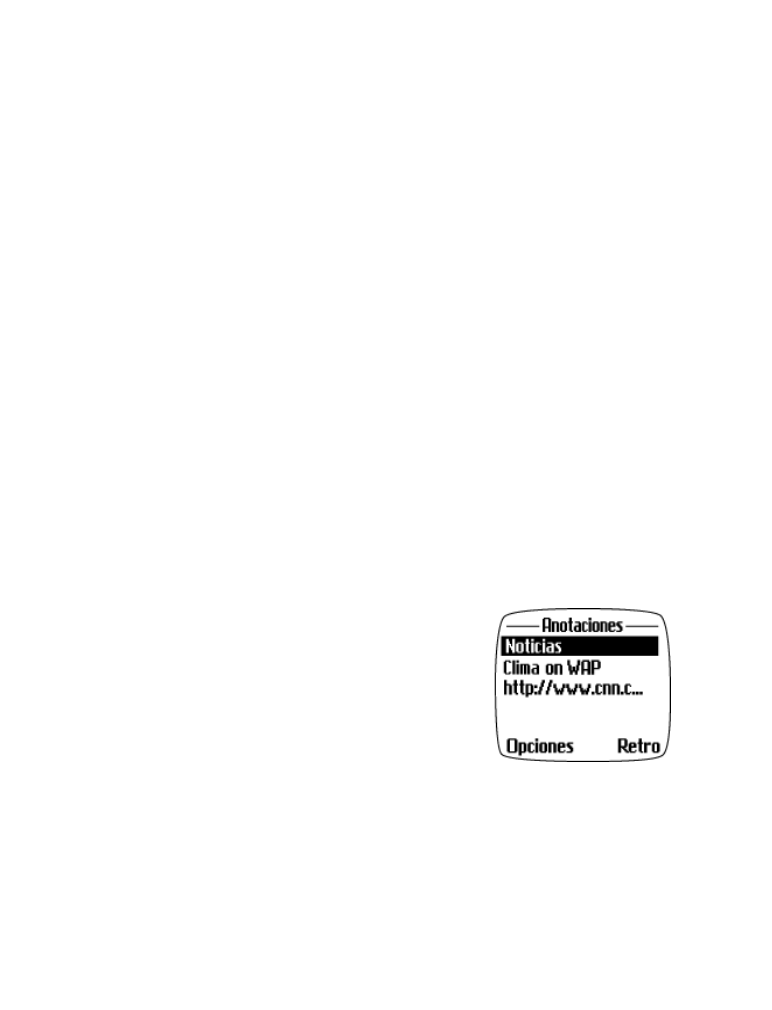
[ 108 ]
• Anotaciones . . . . . . . . Muestra una lista de todas las páginas guardadas.
• Editar o Elegir . . . . . . Le permite editar el elemento del explorador
actualmente elegido (ej., una lista de verificación
o un cuadro para ingreso de texto) o seleccionar
el hipernexo activo (elegido).
• Ir a dirección . . . . . . . Le permite ingresar la dirección que desee.
• Usar número. . . . . . . . Usa el número telefónico en la pantalla para
marcar o agregar un número al Directorio.
• Borre mem. cache . . . Vacía la memoria provisional del explorador.
• Salir . . . . . . . . . . . . . . . Deja la navegación actual y regresa a la pantalla
inicial.
Más elementos del menú
Los desarrolladores de la páginas WAP también pueden agregar más menús
de Opciones específicos a su página WAP. Estas opciones, en la mayoría
de los casos, son nexos a otras zonas dentro de la página WAP. Igual como
lo haría con cualquier submenú, recorra con la roller para elegir, y luego
oprímala.
Anotaciones
Guarde las direcciones de sus páginas favoritas
como anotaciones. Si los desarrolladores de una
página WAP han incluido un título para la tarjeta,
entonces el nombre de la misma aparecerá en
la lista (por ejemplo: Yahoo! News, ebay on
WAP, Mapquest).
Si la página no tiene título, entonces la dirección
de la página web aparecerá en la lista de anotaciones
(por ejemplo: http://www.yahoo.com/news....wml).
Guardar una dirección como una anotación
1
Recorra a la página deseada, y oprima Opciones.
2
Vaya a Anotaciones, y oprima la tecla roller.
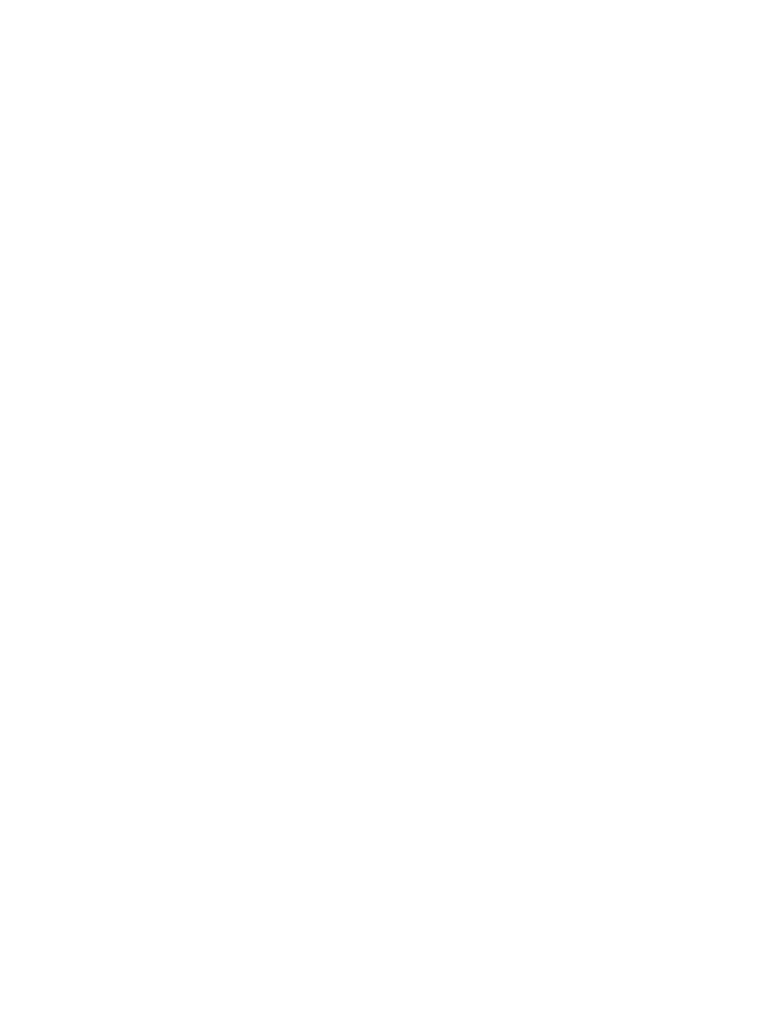
[ 109 ]
Bienvenido al Internet móvil*
3
Oprima Opciones.
4
Vaya a Guardar anotación, y oprima Elegir.
Introducir manualmente una anotación
1
En el menú Servicio, oprima la tecla roller.
2
Vaya a Anotaciones, y oprima la tecla roller.
3
Oprima Opciones. Vaya a Agregar anotación, y oprima la tecla roller.
4
Ingrese la dirección de la página web (ej.:
my.yahoo.com
), y OK.
Nota: No hace falta ingresar
http://
; se agrega automáticamente.
5
Ingrese el título de la nueva anotación, y oprima OK.
Regresar a una página anotada
1
En el menú Servicio, oprima la tecla roller.
2
Vaya a Anotaciones, y oprima la tecla roller.
3
Vaya a la anotación deseada, y oprima la tecla roller.
Si no está navegando actualmente, el teléfono se conectará al Internet.